
Harry James
0
3583
662
Настройте Ubuntu Software Center для более быстрой загрузки, легко устанавливаемых надстроек и установки одним щелчком из сообщений в блоге. На любой другой платформе нет ничего похожего на Ubuntu Software Center. Это простой в использовании инструмент для установки десятков тысяч различных программ, большинство из которых абсолютно бесплатны. Проще говоря: если вы любите свободное программное обеспечение, вы полюбите Ubuntu и его Software Center.
По своей природе Ubuntu Software Center является урезанной, простой в использовании программой. Предназначенный для того, чтобы быть более доступным для обычного пользователя, чем стандартный менеджер пакетов Linux, Ubuntu Software Center разбивает приложения на категории для удобства просмотра. Ищете ли вы игру, офисное приложение или устройство для чтения электронных книг, вы можете легко найти программное обеспечение и установить его в один клик.
Но есть ли какие-то хитрости, чтобы центр программного обеспечения работал лучше? Как оказалось, есть.
Используйте самый быстрый сервер загрузки
Одна простая настройка, которая может значительно увеличить скорость загрузки, - это изменить сервер, с которого вы загружаете пакеты. Ubuntu по умолчанию использует основной сервер для вашей страны или региона или серверы Ubuntu по умолчанию для загрузки пакетов. Для некоторых локальный сервер может предложить более быстрое время загрузки. Это особенно верно, если вы идете в университет, в котором размещаются репозитории.
Давайте выясним, правда ли это для вас. В Центре программного обеспечения Ubuntu щелкните “редактировать” с последующим “Источники программного обеспечения“. Среди вариантов вы увидите “Скачать с” выпадающий список:
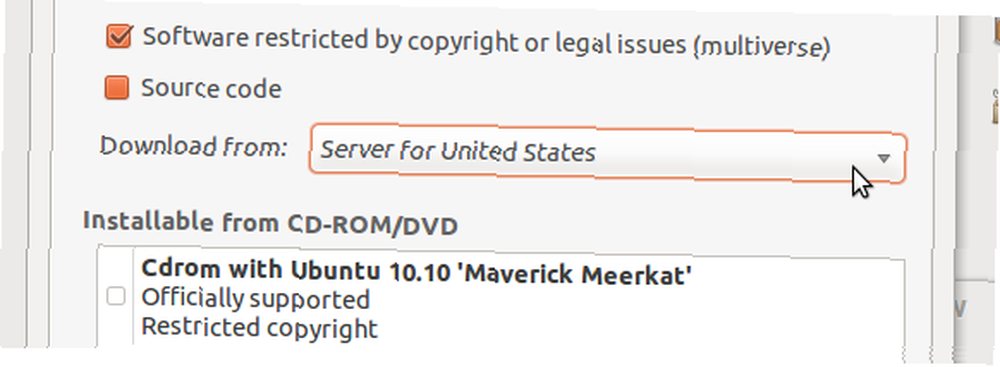
Нажмите на это, затем нажмите “Другой… “. Вам будет представлено потрясающее количество серверов. Если кто-то рядом с вами, идти вперед и забрать его. Если вы не уверены, что будет быстрее, нажмите кнопку “Выберите лучший сервер” кнопка:
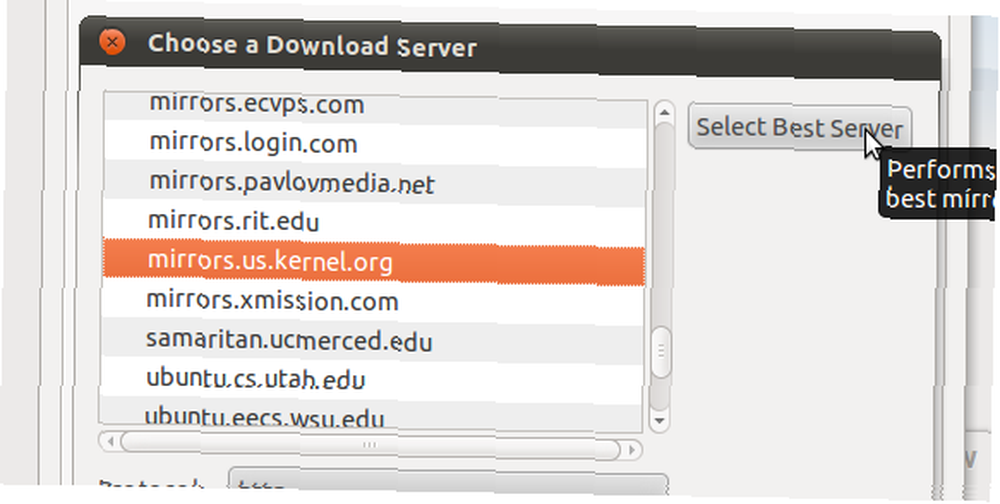
Это проверит все серверы и свяжет вас с самым быстрым. В зависимости от того, где вы живете, это может дать вам большой прирост скорости. Это особенно полезно в периоды, когда основные серверы Ubuntu работают медленно, например, когда выходит новая версия Ubuntu.
Легко установить дополнения
Это легко пропустить, но в Ubuntu 10.10 Центр программного обеспечения добавил быстрый способ установки дополнений для ваших приложений. Например, если вы установите Firefox, вы увидите следующие параметры:
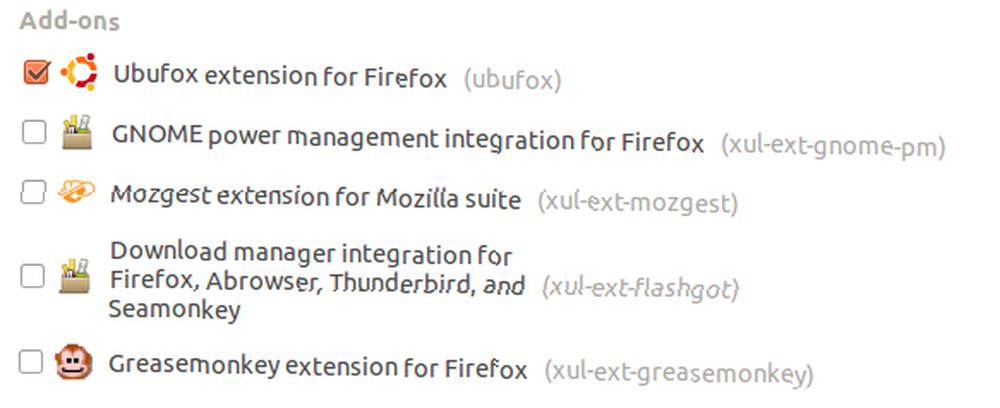
Чтобы установить эти дополнения, просто нажмите на их галочки, затем прокрутите вниз и нажмите “Применять изменения” кнопка внизу. Если вы всегда устанавливаете надстройки, это может значительно сэкономить время!
Интерактивные ссылки для установки
Это может быть огромной экономией времени. При написании статьи об Ubuntu можно предоставить своим читателям ссылку одним щелчком мыши для установки программного обеспечения Ubuntu. Эти ссылки будут автоматически открываться в Центре программного обеспечения Ubuntu при нажатии пользователями Ubuntu. Проблема в том, что многие блоггеры игнорируют этот совет, вместо этого предлагая загадочные “sudo apt-get install” инструкции.
Не волнуйся; есть решение Aptlinker может превратить команды установки в интерактивные ссылки. Просто установите это расширение Chrome и любой “sudo apt-get install” Команда автоматически изменится на ссылку. Установить программу так же просто, как нажать на ссылку!
Узнайте больше об этом, прочитав 4 инструмента Chrome, которые должны проверить все пользователи Ubuntu 4 плагина Google Chrome, которые должен проверить каждый пользователь Ubuntu 4 плагина Google Chrome, которые должен проверить каждый пользователь Ubuntu .
Обзор по источнику программного обеспечения
Ищете программу в хранилище, которое вы добавили? Возможно, PPA Что такое Ubuntu PPA и почему я хочу его использовать? [Объяснение технологии] Что такое Ubuntu PPA и почему я хочу его использовать? [Технология объяснила]? Не волнуйся; Центр программного обеспечения вас охватил. Нажмите на стрелку слева от “Получить программное обеспечение” пункт меню на левой панели. Вы увидите ваши собственные программные источники:
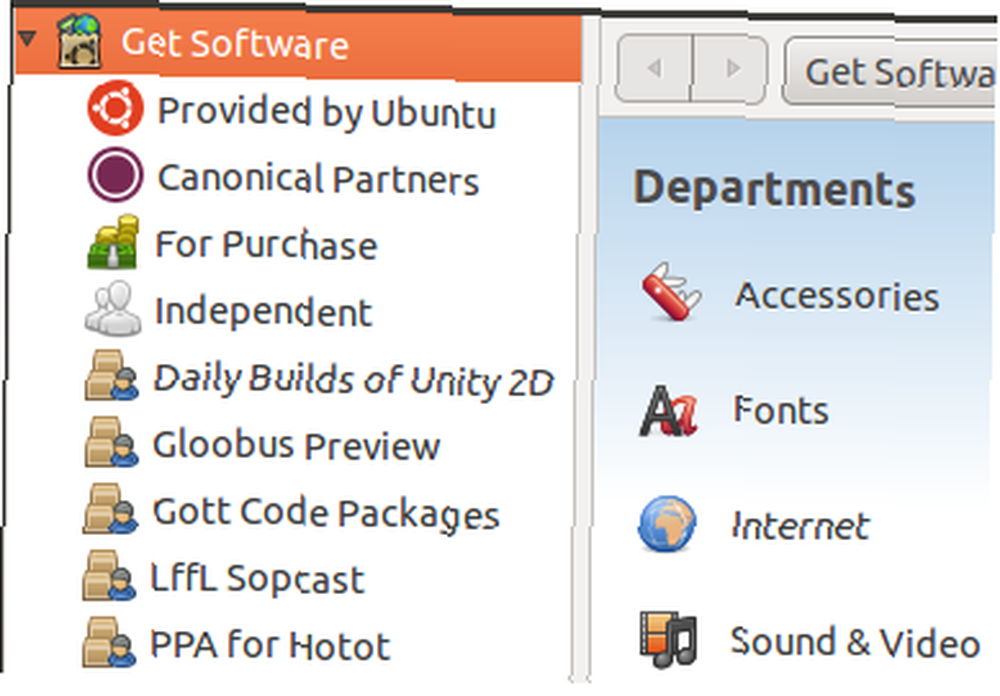
Вы можете сделать то же самое с “Установленное программное обеспечение” пункт, чтобы увидеть, какое программное обеспечение вы установили из каких источников. Это удобный способ отслеживать, какие источники вы можете удалить из Ubuntu..
Используйте вместо этого Synaptic
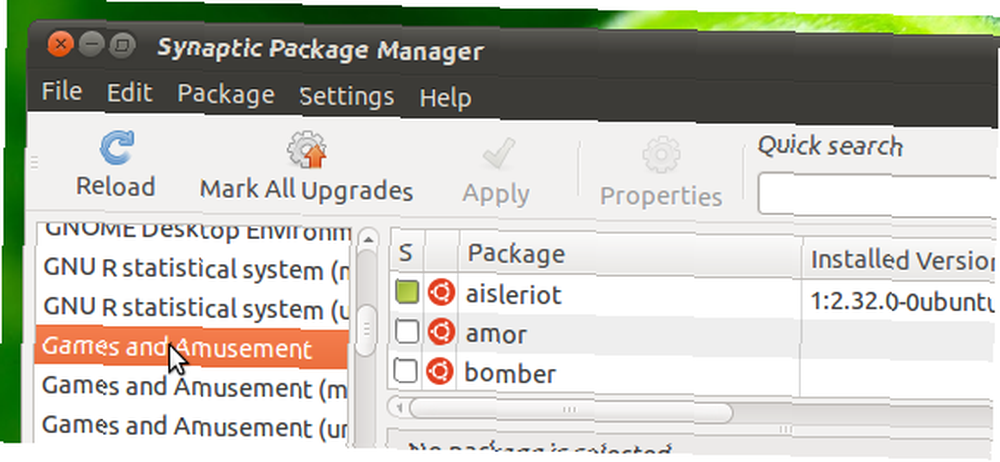
Не уверен, что все это дает вам необходимую гибкость? Пришло время вызвать большие пушки. Synaptic - это идеальный менеджер пакетов, который дает вам возможность добавлять или удалять практически все в вашей системе. Он не так удобен для пользователя, как Ubuntu Software Center, но его гораздо легче настроить. Проверьте это; это в “система” меню под “администрация”.
Ubuntu Software Center - отличная программа, и со временем она только улучшается. Ходят слухи, что в Ubuntu 11.04 включены обзоры программного обеспечения от пользователей и многое другое, так что следите за обновлениями!











